
Amint csatlakoztatja Windows-eszközét egy WiFi hálózathoz, a hálózat jelszava automatikusan eltárolódik az eszközön. Ez az egyetlen oka annak, hogy nem kell minden alkalommal megadnia a jelszót, amikor egy régi WiFi hálózathoz csatlakozik.
Amikor csatlakoztatja Windows 11 számítógépét a WiFi hálózathoz, a Windows 11 automatikusan létrehoz egy új profilt a WiFi hálózathoz, és elmenti azt. A Windows 11 által a WiFi hálózathoz létrehozott profil SSID-t, jelszót és egyéb információkat tartalmaz a WiFi hálózatról.
Ezért, ha elfelejti annak a WiFi hálózatnak a jelszavát, amelyhez csatlakozott, könnyen visszakeresheti. Hasonlóképpen, meglehetősen egyszerű megtekinteni a jelenleg csatlakoztatott WiFi hálózat jelszavát a Windows 11 rendszeren.
Tehát, ha módot keres a WiFi jelszavak megtekintésére a Windows 11 rendszerben, akkor a megfelelő útmutatót olvassa el. Ebben a cikkben megosztunk egy lépésről lépésre útmutatót a WiFi jelszavak Windows 11 rendszerben való megtekintéséhez. Nézzük meg.
Lépések a WiFi jelszó megtekintéséhez Windows 11 rendszerben
Ebben a módszerben a Hálózat és internet opciót használjuk az aktuálisan csatlakoztatott WiFi hálózat jelszavának megtekintéséhez. Ezután kövesse az alább megosztott egyszerű lépéseket.
1. Először kattintson a Windows Start menüjére, és válassza a Beállítások menüpontot.
2. A Beállítások alkalmazásban kattintson a Hálózat és internet lehetőségre.
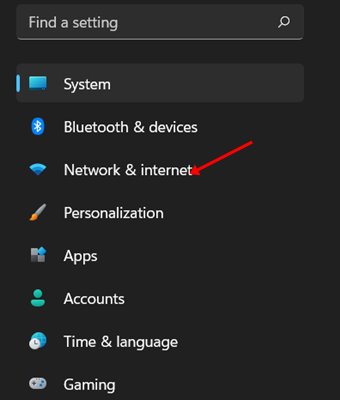
3. Kattintson a Speciális hálózati beállítások lehetőségre a jobb oldali ablaktáblában.
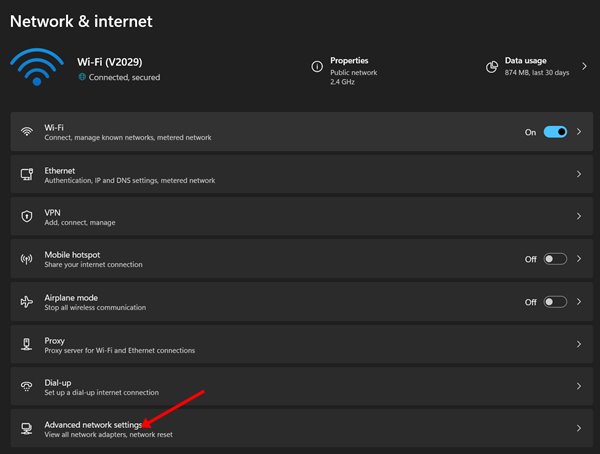
4. A Speciális hálózati beállításoknál kattintson a További hálózati adapter opciók elemre a Kapcsolódó beállítások alatt.
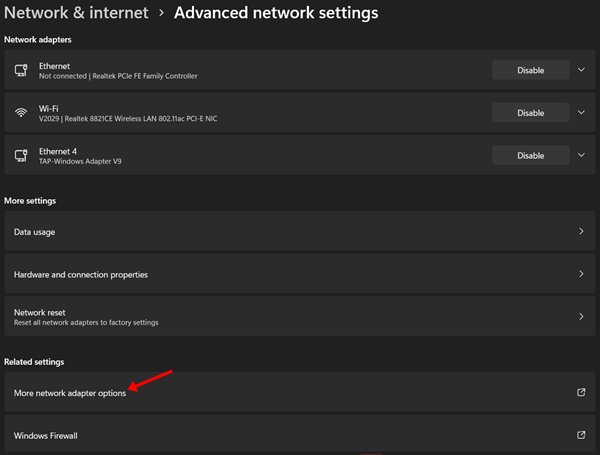
5. Ezzel megnyílik a Hálózati kapcsolatok opció. Kattintson a jobb gombbal a WiFi ikonra, és válassza az „Állapot” lehetőséget.
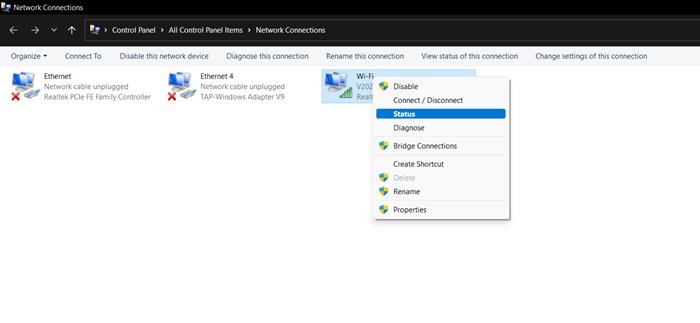
6. A WiFi állapotában kattintson a Vezeték nélküli tulajdonságok lehetőségre.

7. A Vezeték nélküli hálózat tulajdonságai opciónál kattintson a Biztonság fülre.
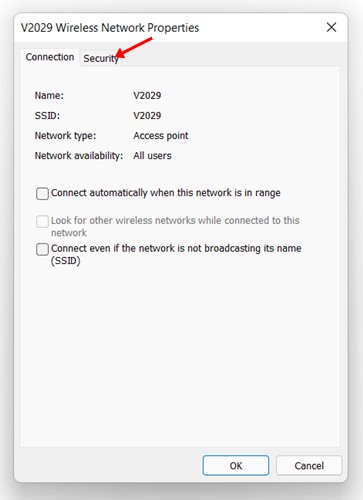
8. A hálózati biztonsági kulcsnál jelölje be a “Karakterek megjelenítése” opciót.
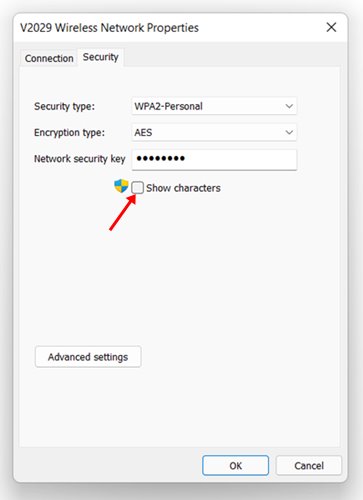
Ez az! Kész vagy. Így láthatja a WiFi jelszavakat a Windows 11 rendszerben.
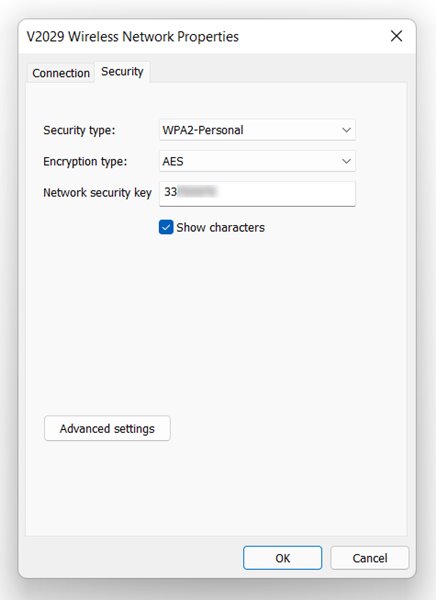
Könnyedén megtekintheti a WiFi jelszavakat a Windows 11 rendszeren a fent említett lépések végrehajtásával. Remélem, ez a cikk segített Önnek! Kérjük, ossza meg barátaival is. Remélem, ez a cikk segített Önnek! Kérjük, ossza meg barátaival is.





